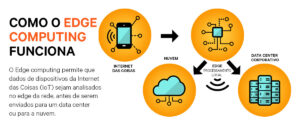O processador é, muito provavelmente, o componente mais importante do seu computador ou notebook. Ele funciona como uma espécie de cérebro na máquina, comandando todas as atividades que acontecem no hardware e fazendo a conexão entre todas elas.
Por isso, é essencial estar atento sobre o funcionamento do seu processador. Quando ele não funciona bem, é um indício de que o componente não está mais em bom estado e pode até estar queimado.
Confira a seguir como verificar o que aconteceu com seu hardware e se, de fato, ele queimou.
Como saber se foi o processador que queimou?
Para saber se a CPU do seu PC ou notebook queimou, é indicado fazer alguns testes. Vejamos a seguir quais são eles logo abaixo:
 Quando você menos espera, o processador do seu computador pode começar a apresentar falhas. (Fonte: GettyImages / Reprodução)Fonte: GettyImages
Quando você menos espera, o processador do seu computador pode começar a apresentar falhas. (Fonte: GettyImages / Reprodução)Fonte: GettyImages
Linhas do sistema operacional
Quando você liga o seu equipamento, aparecem na tela algumas linhas de texto em branco ou riscos pretos. Isso pode indicar que a máquina não está conseguindo iniciar o sistema operacional. Pode ainda ser um sinal de dano ou até da queima do componente.
Bipes da placa-mãe
A placa-mãe do seu equipamento costuma apresentar alguns sinais sonoros de bipe quando ele é ligado. Preste atenção nesses sons para observar se há alguma anormalidade no padrão, o que pode indicar chips queimados.
No manual do fabricante da peça deve estar indicada uma lista de códigos de erros, que podem ajudar a descobrir se o problema é na CPU ou em outro lugar.
Abrir o computador
Caso seja um usuário mais experiente, é possível ainda abrir o seu equipamento para olhar se a placa-mãe e a CPU estão com algum dano físico.
É importante lembrar que é necessário retirar todos os cabos da tomada, incluindo a bateria, no caso de um notebook. Mas só faça isso se tiver segurança que conseguirá abrir e fechar sem estragar a peça.
O que faz o processador queimar?
Vários fatores podem provocar a queima da CPU de um computador ou notebook. Contudo há quatro causas que são mais frequentes neste tipo de problema.
O primeiro deles é o superaquecimento da peça, que pode acarretar na redução de sua vida útil. Ou seja, caso o seu PC ou notebook não tenha um bom sistema de refrigeração, capaz de reduzir a temperatura dentro da máquina – que deve ficar abaixo de 50ºC -, pode ocorrer prejuízos ao processador e até mesmo a queima dele.
 Há quatro principais aspectos que podem levar à queima da CPU. (Fonte: GettyImages / Reprodução)Fonte: GettyImages
Há quatro principais aspectos que podem levar à queima da CPU. (Fonte: GettyImages / Reprodução)Fonte: GettyImages
O outro aspecto é a prática do overclocking, que consiste em um processo que faz os clocks da máquina trabalharem em velocidade além da padrão, no intuito de conseguir um desempenho melhor. Dependendo da situação, quando for feita em um equipamento que não comporta o processo, ela pode fazer a CPU queimar.
Outra questão é a sobrecarga de energia – quando ocorre uma descarga elétrica (causada, por exemplo, por picos de energia na rede ou raios), isso pode queimar a CPU. Por isso, o ideal é sempre se precaver, assegurando que a máquina estará protegida no caso desse tipo de situação.
Por fim, há a questão da própria vida útil da peça. De modo geral, as CPUs compreendem uma vida útil de cinco anos, o que significa que é possível que elas passem a apresentar problemas depois desse prazo, ou mesmo parem de funcionar.
Sinais de que o processador pode queimar
O ideal, claro, é prevenir antes que o seu processador queime, já que normalmente a peça não queima de uma hora para a outra. Por isso, você deve ficar atento aos sinais de que o componente pode já não estar funcionando bem.
O primeiro passo é verificar se o seu computador está apresentando problemas na hora de ligar. Caso você ligue a sua máquina e ela faça barulhinhos, o cooler pareça não funcionar ou o sistema operacional não carregue, pode ser indicativos de danos na CPU.
 É importante ficar atento aos sinais que o processador do seu equipamento pode estar falhando. (Fonte: GettyImages / Reprodução)Fonte: GettyImages
É importante ficar atento aos sinais que o processador do seu equipamento pode estar falhando. (Fonte: GettyImages / Reprodução)Fonte: GettyImages
Outro indício é o computador começar a desligar sozinho, ou então a tela comece a congelar logo depois de iniciar a máquina. Fique também de olho na tela azul do Windows, que pode ser um sinal de problemas.
Todos esses sinais não descartam que a questão possa estar em outros componentes e não na CPU. Por isso, se seu equipamento apresentar algum desses problemas listados acima, o mais recomendado é fazer uma revisão e não esperar que ele queime de vez.
Tem como arrumar processador queimado?
Se você usou todos os métodos apontados acima e verificou que a sua CPU estragou ou queimou, não tem jeito: a única maneira é mudar as peças do seu computador. Só isso vai fazer com que ele volte a operar normalmente, sem deixar você na mão.
O ideal é que o seu equipamento seja levado para uma assistência técnica para que os profissionais preparados possam trocar os componentes – sobretudo no caso de ser um notebook, em que as peças estão todas interligadas. Para fazer sozinho essa alteração com segurança, é necessário ter um conhecimento avançado em informática.
Como verificar a saúde do meu processador?
Caso você suspeite que seu processador possa ter se danificado, há algumas formas de verificar. Veja algumas sugestões abaixo:
 Há várias maneiras de verificar o estado atual da sua CPU. (Fonte: GettyImages / Reprodução)Fonte: GettyImages
Há várias maneiras de verificar o estado atual da sua CPU. (Fonte: GettyImages / Reprodução)Fonte: GettyImages
Relatório de integridade do dispositivo
Caso você use Windows, pode utilizar o Relatório de integridade do dispositivo em Segurança do Windows. Para fazer isso, vá até a barra de tarefas e digite “Segurança do Windows”. Entre os resultados, escolha “Desempenho e integridade do dispositivo”.
Gerenciador de tarefas
Ainda no Windows, você pode também usar o Gerenciador de tarefas para verificar a percentagem de utilização da CPU. Para fazer isso, pressione Ctrl+Alt+Delete e selecione “Gerenciador de tarefas”. Em seguida, clique em “Mais detalhes”, “Desempenho” e por fim “CPU”.
Verificação de integridade do PC
Também com Windows, você ainda tem a opção de usar o aplicativo Verificação de integridade. Para isso, na barra de tarefas, pesquise por “Verificação de integridade do PC” na barra de tarefas. Em seguida, escolha essa opção entre os resultados.
Ferramenta de diagnóstico do processador Intel
Por fim, você pode usar a Ferramenta de diagnóstico do processador Intel, que é um software que pode ser instalado no seu PC e que serve para verificar a funcionalidade de todos os núcleos do processador Intel. Depois de instalado, você consegue também fazer um teste de stress no processador e em outros recursos mais específicos da CPU.
Siga acompanhando o TecMundo para receber os melhores conteúdos sobre tecnologia e informática. Até mais!